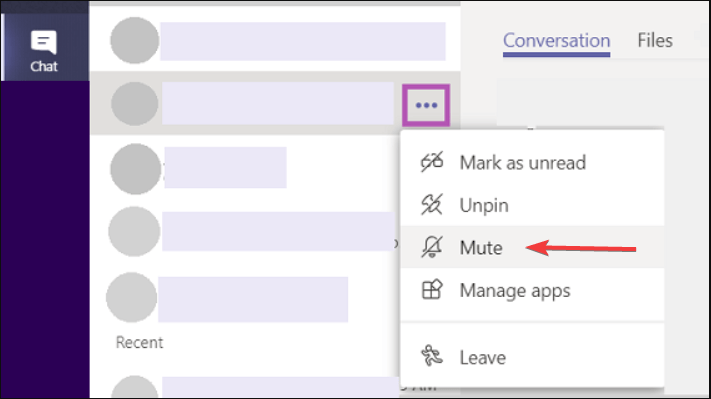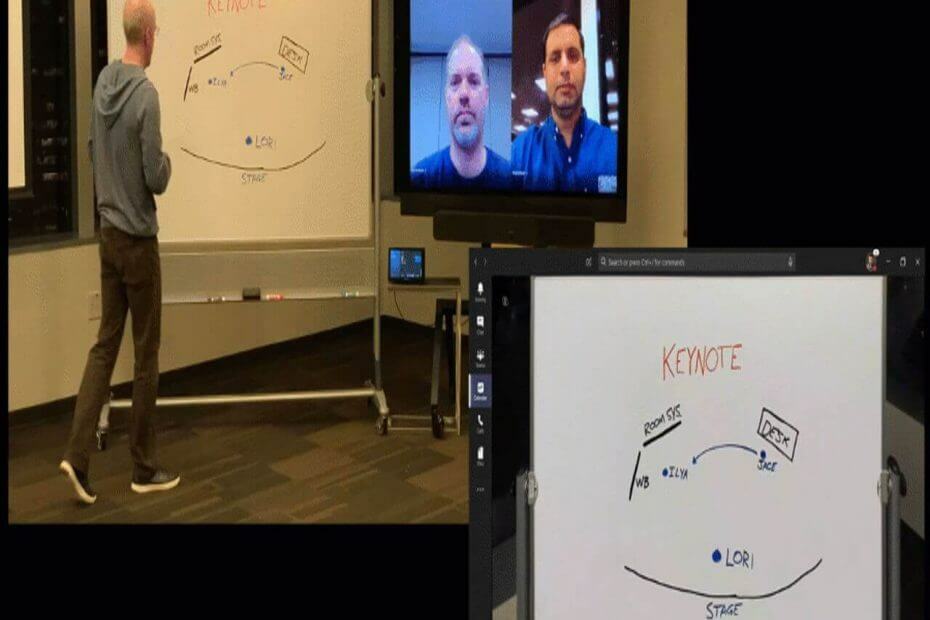- Microsoft Teams in an eccellente piattaforma di collaborazione in team: le informazioni vengono condivise rapidamente e i membri del team possono lavorare su attività comuni
- Se è la prima volta che crei e gestisci team in Microsoft Teams, ecco tutto ciò che devi sapere su questo processo
- Non dimenticare di aggiungi ai segnalibri la nostra pagina della guida per l'utente di Microsoft Teams per ulteriori suggerimenti e trucchi che ti aiuteranno a diventare un esperto di Teams
- Visitare il nostro hub Microsoft Teams per ulteriori guide che torneranno utili soprattutto quando Microsoft Teams non funziona come previsto

Questo software manterrà i tuoi driver attivi e funzionanti, proteggendoti così da errori comuni del computer e guasti hardware. Controlla subito tutti i tuoi driver in 3 semplici passaggi:
- Scarica DriverFix (file di download verificato).
- Clic Inizia scansione per trovare tutti i driver problematici.
- Clic Aggiorna driver per ottenere nuove versioni ed evitare malfunzionamenti del sistema.
- DriverFix è stato scaricato da 0 lettori questo mese.
Microsoft Teams è basato su cloud applicazione di collaborazione per Office 365 che si trasforma sostanzialmente in uno spazio di lavoro virtuale in cui i membri del tuo team possono interagire. In qualità di amministratore, puoi creare facilmente team nel client Teams o nel Microsoft Teams centro di amministrazione.
Quindi, hai il controllo delle impostazioni e delle autorizzazioni del tuo team. Se sei solo un membro, puoi solo inviare una richiesta e aspettare che venga accettata o negata. Se sei il proprietario di un team, puoi aggiungere qualcuno di nuovo al team, concedere l'autorizzazione di modifica ai membri e altro ancora.
Ecco perché oggi ti mostreremo come regolare queste impostazioni. Perché non continui a leggere per saperne di più?
Come si crea un team su Microsoft Teams?
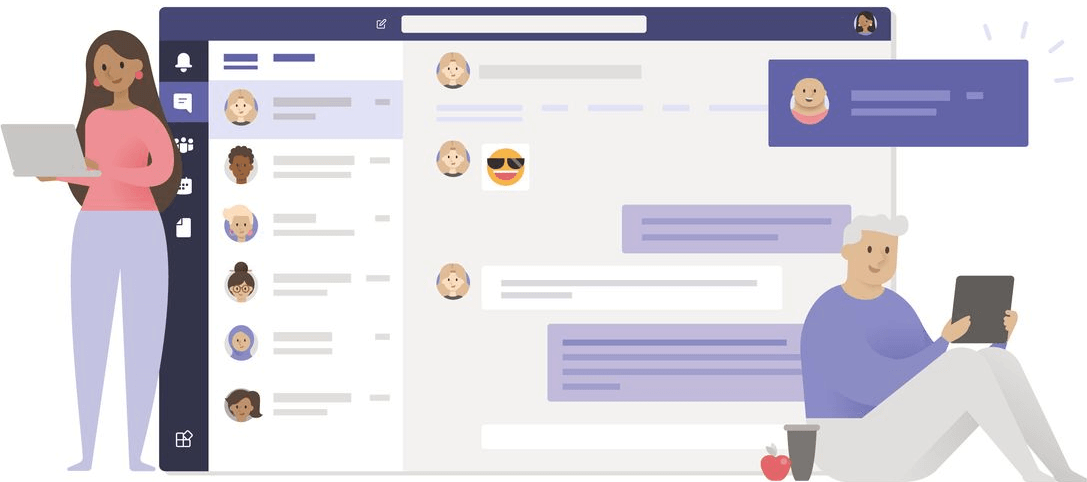
1. Crea una squadra in Microsoft Teams
- Apri il Microsoft Teams app.
- Sul lato destro della pagina puoi vedere diverse aree come Team, Dispositivi, Posizioni, Utenti e altro. Clic Squadre.
- Verrai indirizzato a tutte le diverse squadre di cui fai parte.
- Nell'angolo in basso a sinistra dell'elenco delle squadre, fai clic su Nuova squadra.
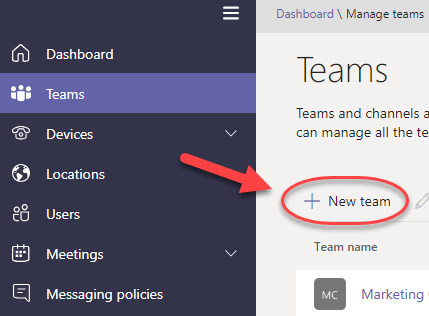
- Quindi, fare clic su Crea una nuova squadra.
- Nella finestra di dialogo popup, dai un nome alla tua squadra e dagli una descrizione.
- Ti verrà quindi chiesto di aggiungere i membri del team, quindi digita il loro nome.
- Verranno visualizzate tutte le corrispondenze tra cui scegliere.
- Una volta selezionato, fare clic su Inserisci pulsante.
- Quando hai finito di aggiungere membri, fai clic su Vicino per terminare il processo.
- Una volta creato, il tuo team apparirà nell'Admin Center e anche in Teams.
Non riesci ad aprire l'app Teams a causa di arresti anomali? Segui i semplici passaggi di questa guida per risolvere il problema in pochissimo tempo.
2. Aggiungi nuovi membri di Teams
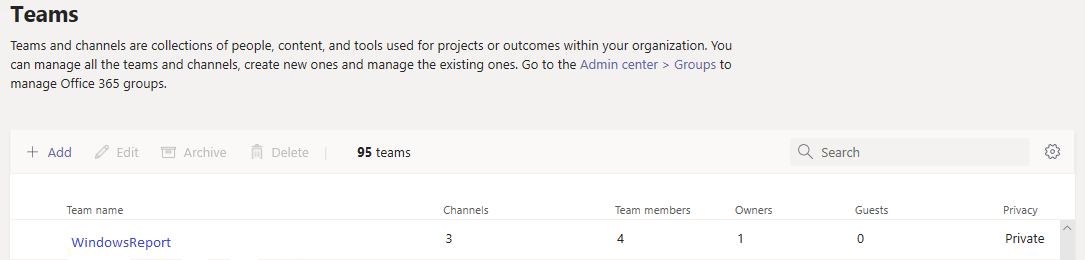
- Vai al principale Griglia panoramica squadre.
- Vai a pagina del profilo della squadra.
- Qui puoi vedere i membri, i proprietari, gli ospiti che appartengono al team, insieme a tutti i canali e le impostazioni del team.
- Dal pagina del profilo della squadra, sentiti libero di:
- impostare se i membri possono modificare ed eliminare i messaggi inviati – in Conversazione impostazioni.
- impostare se la squadra è pubblica o privata – in Privacy impostazioni.
- aggiungi nuovi membri:
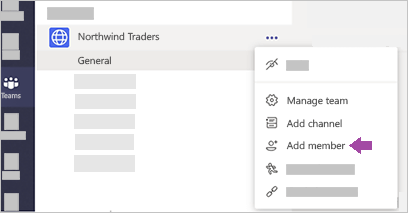
- Clic Altre opzioni > Aggiungi membro.
- Inizia a digitare un nome, una lista di distribuzione, un gruppo di sicurezza o un gruppo di Office 365 da aggiungere al tuo team.
- Digita gli indirizzi email per aggiungere persone esterne alla tua organizzazione come ospiti.
- Una volta aggiunti tutti i membri del team, basta selezionare Inserisci.
- Quindi, seleziona Vicino.
- Le persone che hai aggiunto riceveranno un'email per informarli che ora sono membri del tuo team.
Nota: una squadra può contenere fino a un massimo di 5000 membri.
3. Crea canali per il tuo team
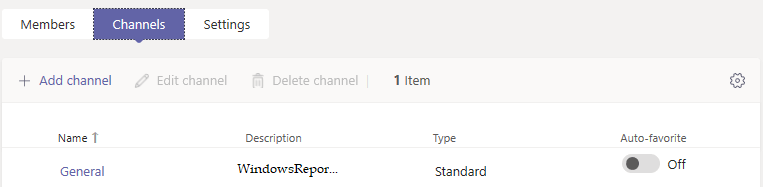
- Trova la squadra che hai creato.
- Clic Altre opzioni > Aggiungi canale.
- Assegna al canale un nome descrittivo.
- In qualità di proprietario del team, puoi automaticamente aggiungere ai preferiti i canali per l'intero team, rendendoli più visibili per tutti i membri.
Nota: puoi facilmente aggiungere nuovi canali, modificare o persino rimuovere canali esistenti. Tuttavia, non puoi eliminare il canale Generale predefinito.
Come puoi vedere, è relativamente semplice creare il tuo primo team in Microsoft Teams e gestire i membri o altre funzionalità correlate del servizio. È chiaro che aspiri a farlo, ma cosa succede se stai lottando per iniziare?
Saresti in grado di risparmiare tempo organizzando tutto il tuo lavoro in un unico hub, condividendo contenuti in movimento e facendo sentire tutti parte di un team attivo. Tuttavia, nessuno di questi accadrà, almeno non fino a quando non si troverà una soluzione quando si ha difficoltà a creare la squadra in primo luogo.
Qui esploreremo i modi migliori per risolvere questo problema e raggiungere facilmente il tuo obiettivo. Continuate a leggere per saperne di più.
Cosa fare se non riesco a creare un team in Microsoft Teams?
1. Esci e riavvia Microsoft Teams
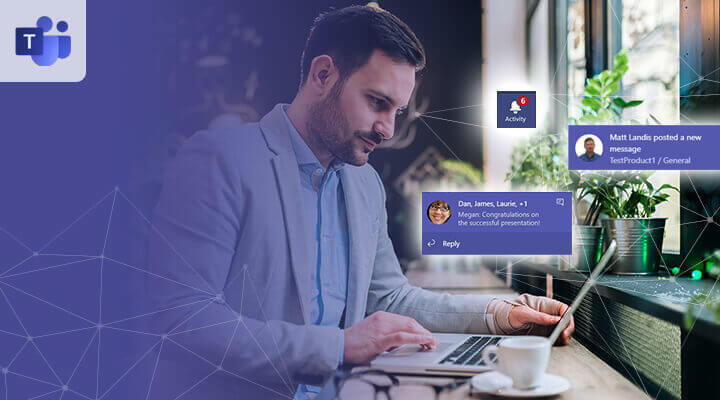
- Per prima cosa, fai clic sul tuo immagine del profilo nella parte superiore dell'app.
- Selezionare disconnessione.
- Riavvia l'app.
- Se l'impossibilità di creare un team è un problema temporaneo relativo alla cache, una rapida disconnessione e un riavvio dovrebbero risolverlo in pochissimo tempo.
- Se il problema persiste, tieni chiusa l'app per alcuni minuti e riavviala.
- Controlla se il problema è ora risolto.
Se riscontri problemi di sincronizzazione con Microsoft Teams, dai un'occhiata a questa semplice guida per risolvere il problema in pochissimo tempo.
2. Hai bisogno dell'ultima versione di Microsoft Teams installata
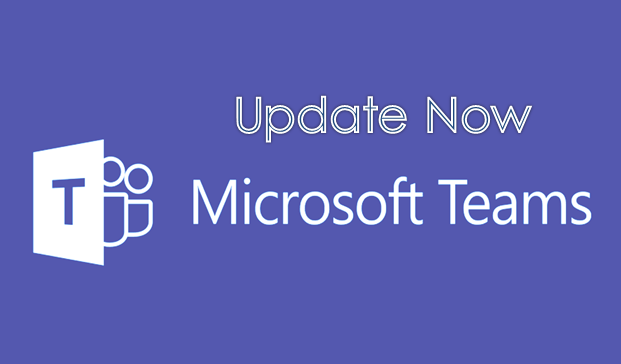
- Fai clic sul tuo immagine del profilo nella parte superiore dell'app.
- Selezionare Controlla gli aggiornamenti.
- Qualsiasi nuovo aggiornamento viene scaricato e installato quando il computer è inattivo.
- In caso di utilizzo della versione mobile di Microsoft Teams, verifica anche la versione più recente dell'app sul Play Store.
Qualsiasi app obsoleta potrebbe non funzionare correttamente. Ecco come assicurarti di eseguire l'ultima versione di Microsoft Teams ed evitare comportamenti irregolari.
NotaNota: quando Microsoft Teams viene installato in Program Files tramite script di installazione anziché nella posizione predefinita, il client non può eseguire l'aggiornamento automatico anche se sono disponibili nuove versioni. Assicurati di installare l'applicazione nella posizione predefinita: userAppdata.
3. Chiedi l'autorizzazione al tuo amministratore IT/Office 365
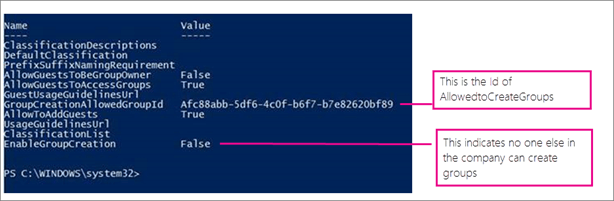
Teams fa parte di Ufficio 365. Ciò significa che qualsiasi gruppo di sicurezza di Office 365 configurato per limitare la creazione di gruppi di Office 365 da parte degli utenti verrà trasferito a Teams.
Quindi, c'è una grande possibilità di scoprire che l'amministratore ha limitato la creazione del team di Office 365 ai membri del gruppo di sicurezza. Ecco perché molto probabilmente dovrai chiedere l'autorizzazione al tuo amministratore IT/Office 365 per modificare le impostazioni del gruppo di sicurezza per la tua organizzazione.
Conclusione
Gli amministratori globali non hanno la possibilità di creare nuovi team nell'applicazione Teams o nel portale Web. Ecco perché hanno bisogno di chiedere aiuto. Se tali impostazioni non sono mai state effettuate, allora entrano in gioco le altre due soluzioni praticabili.
Conosci altre cose che puoi fare per assicurarti che la creazione di un team in Microsoft Teams funzioni come un gioco da ragazzi? Usa l'area commenti qui sotto per condividerli con altri lettori.
Domande frequenti
Le uniche persone che possono eliminare i team in Microsoft Teams sono i proprietari del team, ovvero la persona che ha creato il rispettivo team. I proprietari del team sono gli unici che possono modificare il nome del team.
Se il proprietario della squadra lascia la squadra, la rispettiva squadra può ancora funzionare senza problemi. L'unica limitazione riguarda i canali privati in cui non è possibile aggiungere nuovi membri e rimuovere i vecchi membri nei team che non hanno un proprietario.
I membri del team di Microsoft Teams possono aggiungere nuovi membri solo nei canali pubblici. Nei canali privati, i nuovi membri possono essere aggiunti solo dal membro del team.